导出为图像
QuickPlanX 提供了将您的项目导出为图像文件的功能,让您可以轻松地分享或打印您的项目。本指南将引导您完成将“整个项目”或“特定分支”导出为图像文档的步骤。
导出整个项目
-
点击工具栏右上角的
···按钮以访问导出菜单。 -
从菜单选项中选择**
导出** →图像。自定义工具栏您可以自定义工具栏以包含导出 → 图像按钮,以便更快地访问。了解如何自定义工具栏显示。
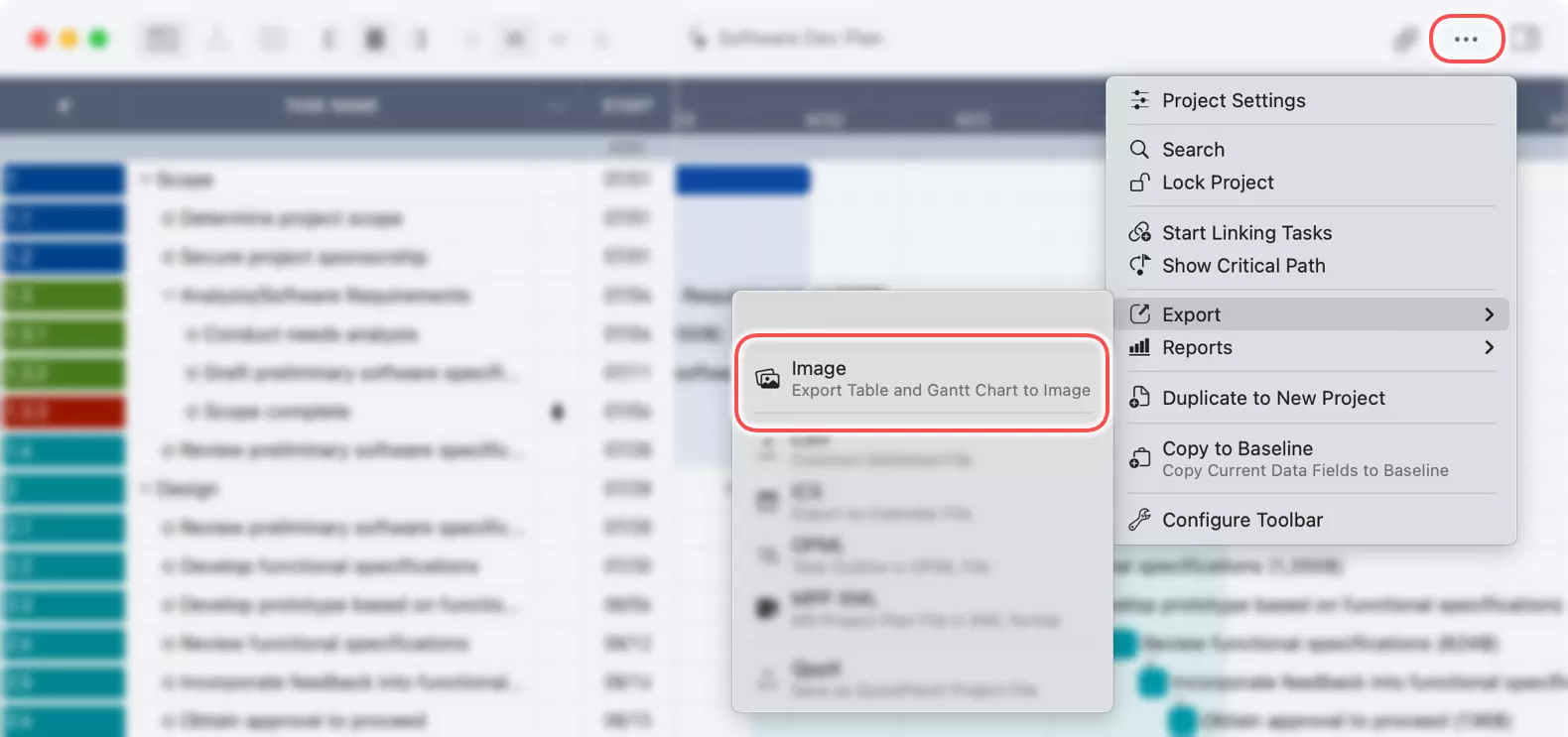
导出图表后,您可以将图像文件保存到您的设备。
导出特定分支
在 Mac 上
- 选择分支: 点击代表您希望导出的分支的组任务或子项目任务。如果您选择根任务,则将导出整个项目。
- 上下文菜单:
右键单击或Ctrl+单击任务以打开上下文菜单。 - 导出选项: 从上下文菜单中选择**
导出** →图像。 - 将图像文件保存到您 Mac 上的所需位置。
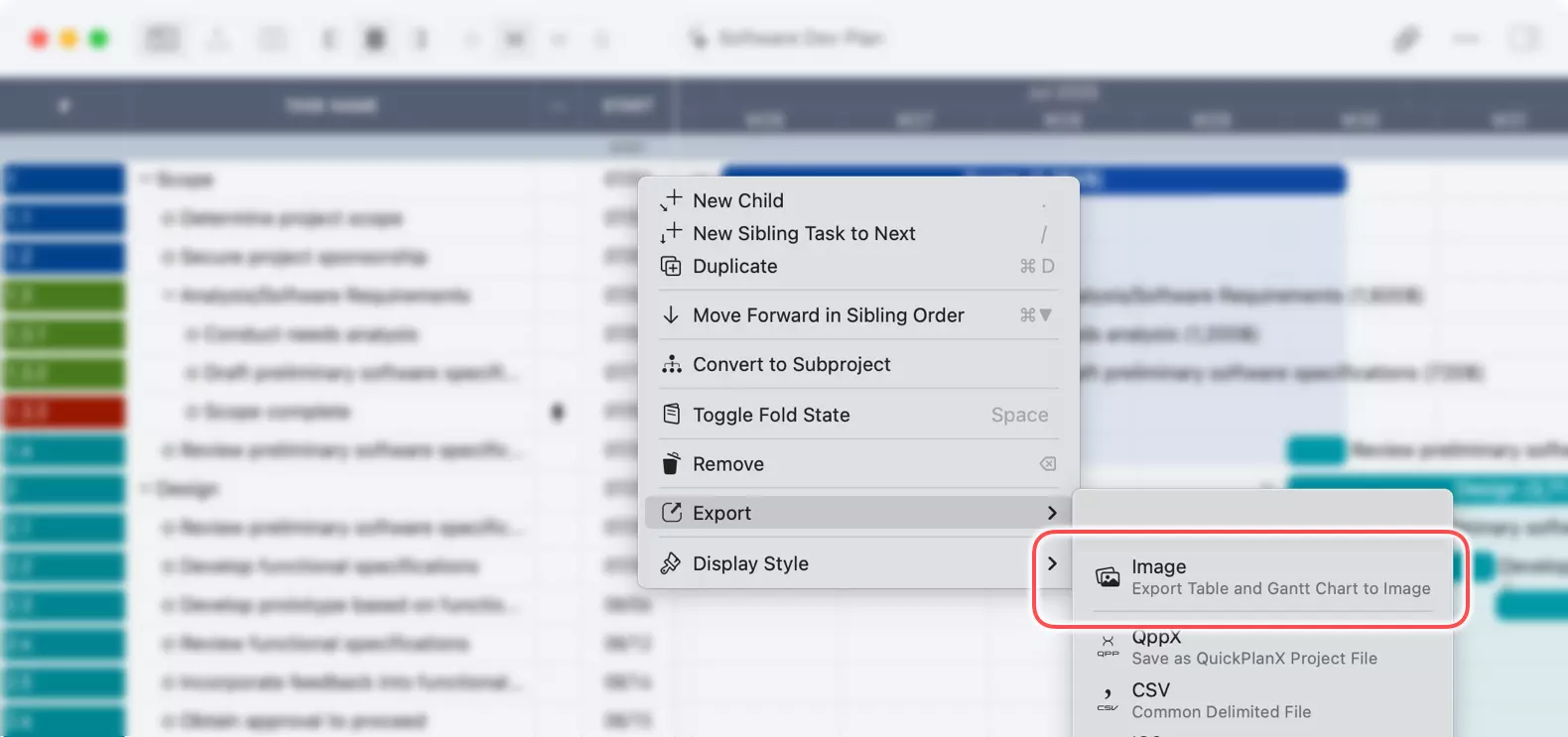
在 iPhone 和 iPad 上
- 选择分支: 点击代表您想要导出的分支的组任务或子项目任务。
- 操作栏: 点击操作栏上的
···按钮以查看更多选项。 - 导出选择: 从菜单中选择**
导出** →图像。 - 将图像文件保存到您设备上的所需位置。
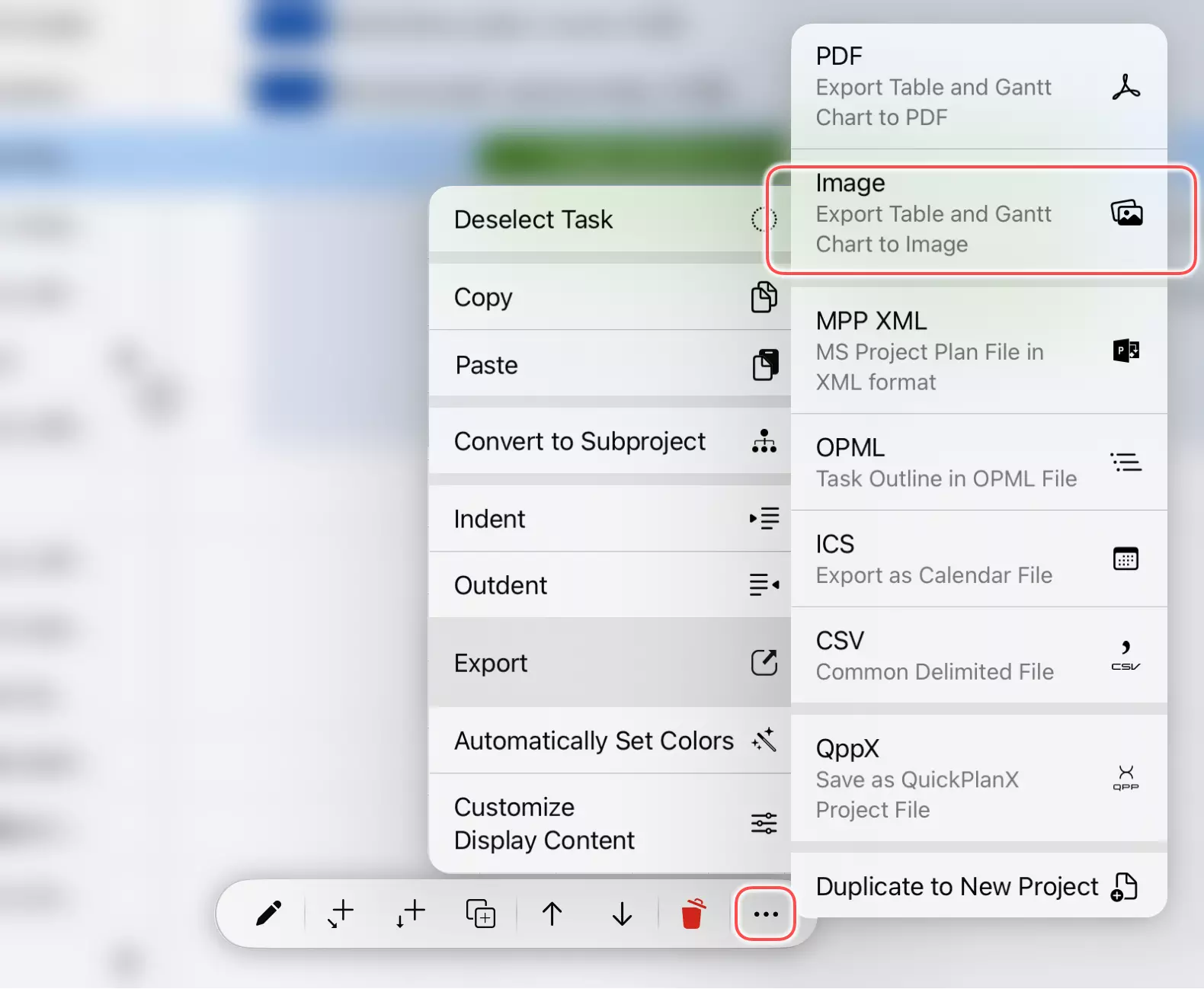
通过执行这些步骤,您可以快速轻松地将项目导出为图像格式,以便分享或打印。